现科技的快速发展让我们的生活变得更加便捷和高效,在数字化时代,电子版的文件和图片已成为我们工作和日常生活中不可或缺的一部分。有时我们还是会遇到一些纸质图片需要转换成电子版的情况。幸运的是苹果手机提供了一种简单而有效的方法,让我们能够轻松地将纸质图片扫描成电子版。无论是扫描文件、合同、名片还是照片等,苹果手机都能够满足我们的需求,并且操作也非常简单。接下来我们将介绍如何使用苹果手机来实现这一功能,让我们摆脱纸质图片的束缚,享受数字化带来的便利。
怎样使用苹果手机将纸质图片扫描成电子版
步骤如下:
1.第一步,我们在手机桌面上找到备忘录并点击它。
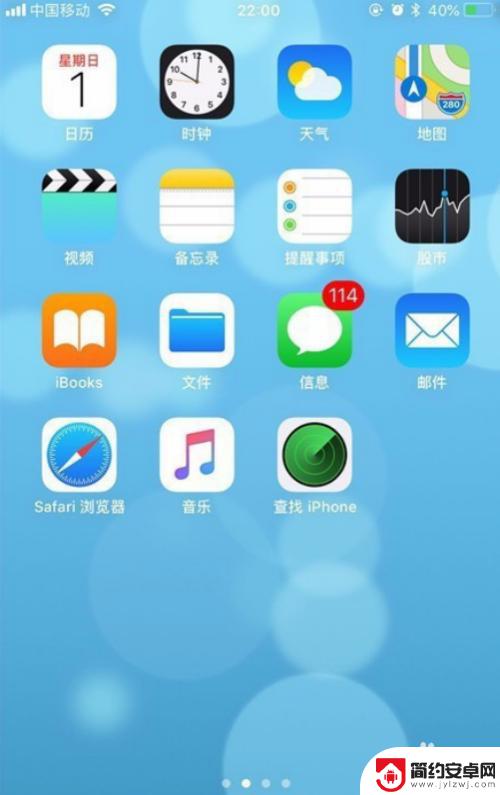
2.然后接着点击一个备忘录。
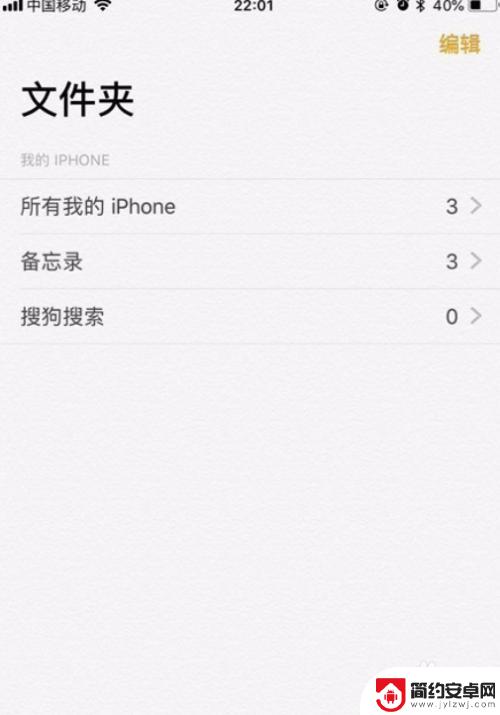
3.接着点击屏幕中的加号键。
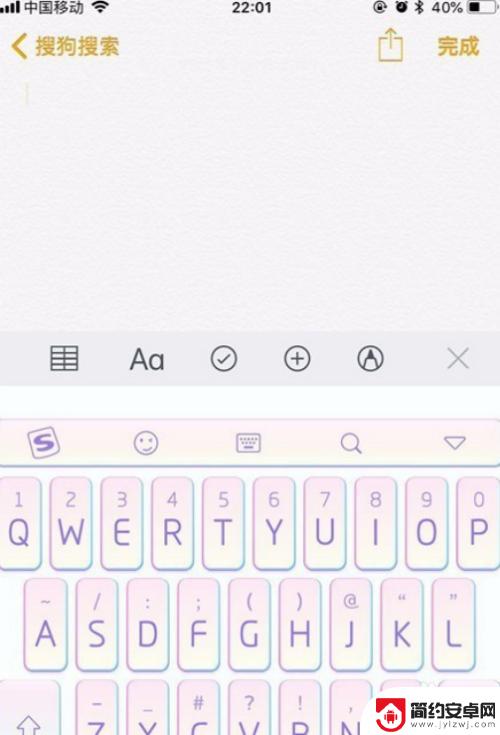
4.再点击扫描文稿。
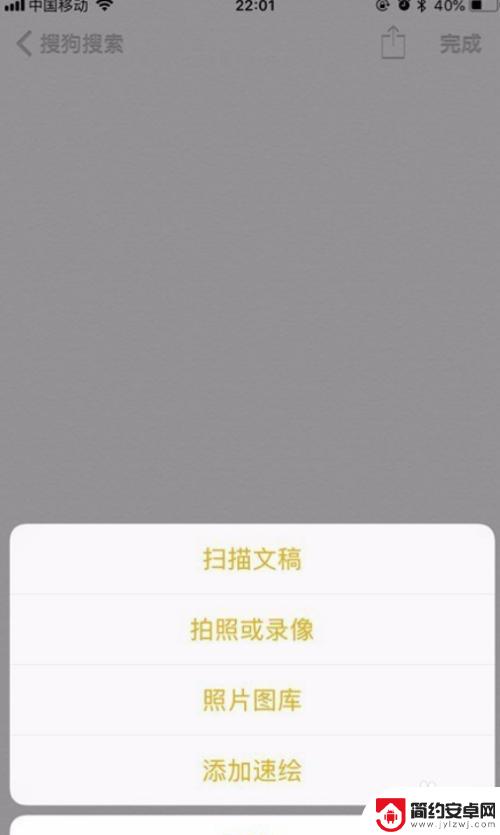
5.然后点击屏幕中的拍摄按钮
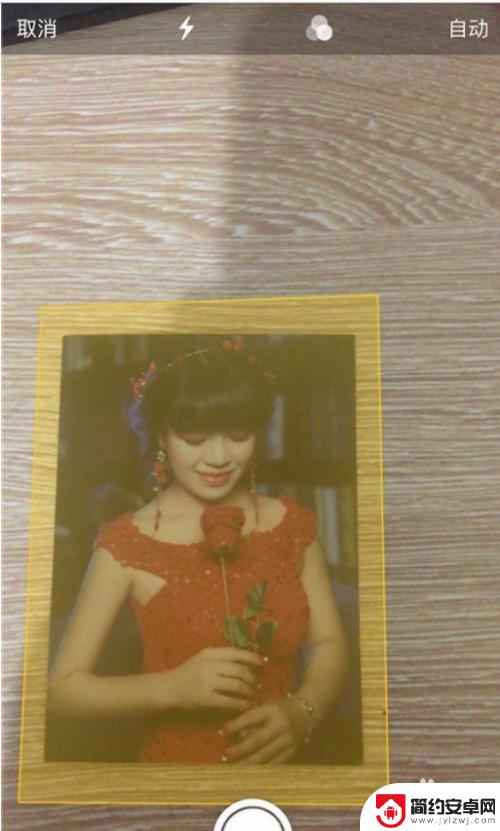
6.再点击继续扫描。
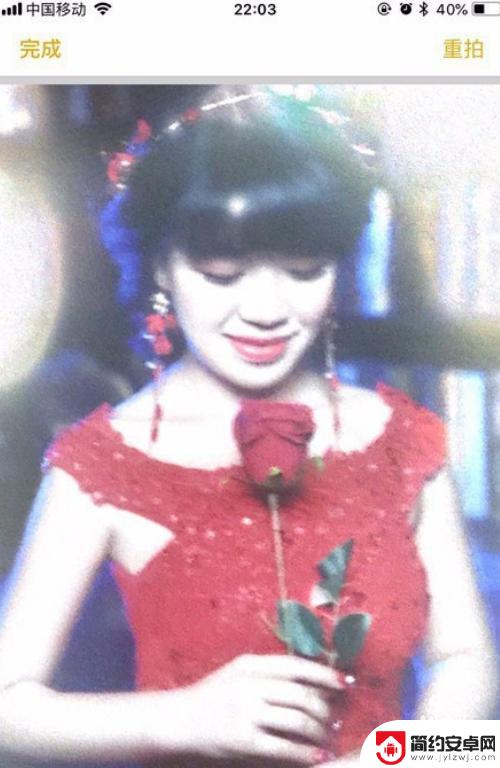
7.然后点击屏幕左上方的完成。

8.再点击屏幕右下方的存储。

9.最后点击屏幕右上方的完成就可以了。
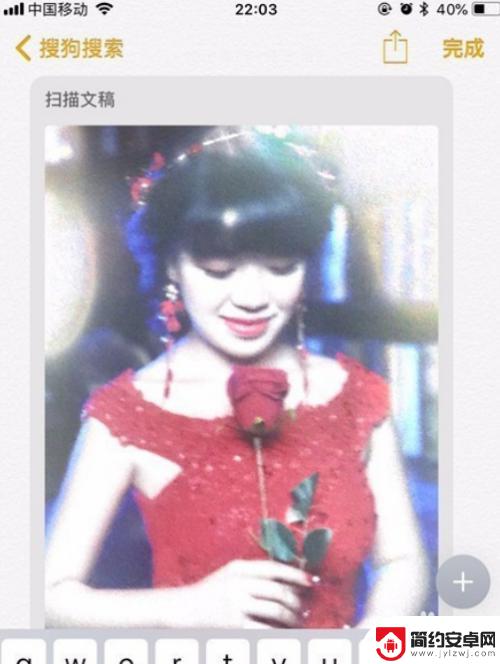
以上是关于如何将苹果手机图片扫描成电子版的全部内容,如果您遇到这种情况,可以按照以上方法解决,希望这能对大家有所帮助。










